iPadOS에 추가된 작은 기능 중 하나는 새롭게 디자인된 홈 화면과 위젯 시스템에 대한 업데이트입니다.
가장 획기적인 새로운 기능은 아니지만 여전히 매우 편리합니다. 또한 iOS를 기반으로 하기 때문에 컴퓨터 교체용이 아닌 iPad의 홈 화면에 약간의 사용성을 추가하는 데 도움이 됩니다.
내용물
- 관련된:
-
iPadOS의 새로운 위젯 시스템
- 위젯을 처음 열면 항상 오늘 보기 표시 옵션이 표시되어야 합니다.
- iPad 위젯에 대한 몇 가지 팁
-
또한 일반적으로 위젯을 재고하십시오.
- 그러나 물론 직접 사용해보기 전까지는 iPadOS의 위젯이 얼마나 편리한지 알 수 없습니다.
- 관련 게시물:
관련된:
- iPad가 iPadOS와 호환됩니까? 알아야 할 사항은 다음과 같습니다.
- iOS 13 및 iPadOS의 손쉬운 사용 설정은 어디에 있습니까? 우리는 그것을 더 많이 찾았습니다!
- iOS 13 및 iPadOS에서 파일 앱을 사용하여 문서 이름을 바꾸는 방법
- iOS 13 사진 및 카메라의 모든 새로운 기능
작동 방식은 다음과 같습니다.
iPadOS의 새로운 위젯 시스템

이전에는 iPad에서 왼쪽에서 스와이프하면 오늘 보기로 이동했습니다. 작동했지만 iPad의 넉넉한 디스플레이를 최대한 활용하지 못했습니다.
에 큰 차이가 있습니다 아이패드OS. 홈 화면의 왼쪽에서 스와이프하면 위젯이 앱 아이콘 옆에 튀어나오고 자리 잡은 것을 볼 수 있습니다.
그러나 이것은 가로 보기에서만 발생합니다. 세로 모드에서 왼쪽에서 스와이프하면 위젯이 오버레이 창으로 나타납니다. 또한 기본적으로 위젯 패널은 iPad에서 다른 앱 화면으로 스와이프하면 사라집니다.
위젯을 처음 열면 항상 오늘 보기 표시 옵션이 표시되어야 합니다.
이 토글을 탭하면 오늘 보기가 홈 화면에 "고정"됩니다. 즉, 홈 화면에서 다른 곳으로 이동하더라도 계속 유지됩니다.
활성화하기로 결정했지만 마음에 들지 않으면 위젯 목록을 스크롤하고 원형 편집 버튼을 눌러 언제든지 이 동작을 편집할 수 있습니다. 편집 메뉴에는 항상 오늘 보기 표시에 대한 토글이 있습니다.
우리의 상세한 확인 단계별 기사 iPad의 홈 화면에서 위젯을 제거하는 방법에 대해 설명합니다.
iPad 위젯에 대한 몇 가지 팁
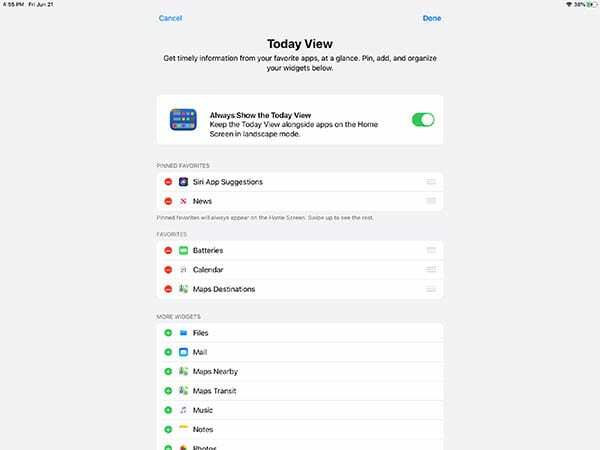
이것이 iPadOS의 위젯 메뉴에 있는 거의 모든 것입니다.
우리가 말했듯이, 그것은 작은 변화입니다. 그러나 실제로 사용하는 방법에 따라 태블릿에 큰 영향을 미칠 수 있습니다.
우선 홈 화면에서 오늘 보기를 유지하는 것이 좋습니다. iOS 홈 화면은 객관적으로 태블릿에서 꽤 공간을 낭비합니다. 오늘 보기를 홈 화면에 고정하면 낭비되는 공간에 몇 가지 기능이 추가되어 앱 그리드가 더 좁아집니다.
또한 일반적으로 위젯을 재고하십시오.
iOS에서 위젯은 액세스하려면 살짝 밀어야 하는 별도의 메뉴로 강등되었습니다. 이것은 특히 태블릿에서 사용성을 방해합니다.
이전에 위젯을 사용해 본 적이 없더라도 iPadOS에서 사용해보고 싶을 것입니다.
iPad를 책상 위에 놓고 아무 것도 두드리거나 건드리지 않고도 예정된 일정 이벤트나 최신 트윗을 한 눈에 볼 수 있다고 상상해 보십시오.
그러나 물론 직접 사용해보기 전까지는 iPadOS의 위젯이 얼마나 편리한지 알 수 없습니다.
위젯을 지원하는 좋은 앱을 다운로드하고 믹스 앤 매치하세요. 더 중요한 위젯을 상단에 유지하고 덜 자주 확인하는 다른 위젯은 목록에서 더 아래쪽으로 유지합니다(보기 위해 스크롤해야 하기 때문에).
어떤 종류의 창의적이거나 전문적인 작업을 하느냐에 따라 일부 위젯은 다른 위젯보다 더 유용할 것입니다.
결론은 자신에게 맞는 것을 찾을 때까지 시도해 보는 것입니다.
새로운 iPadOS에서 기대하는 기능에는 어떤 것이 있습니까? 아래 의견에 알려주십시오.

Mike는 캘리포니아 샌디에이고에서 온 프리랜스 저널리스트입니다.
그는 주로 Apple과 소비자 기술을 다루지만 다양한 출판물에 공공 안전, 지방 정부 및 교육에 관한 글을 쓴 경험이 있습니다.
그는 작가, 편집자, 뉴스 디자이너를 포함하여 저널리즘 분야에서 꽤 많은 모자를 썼습니다.